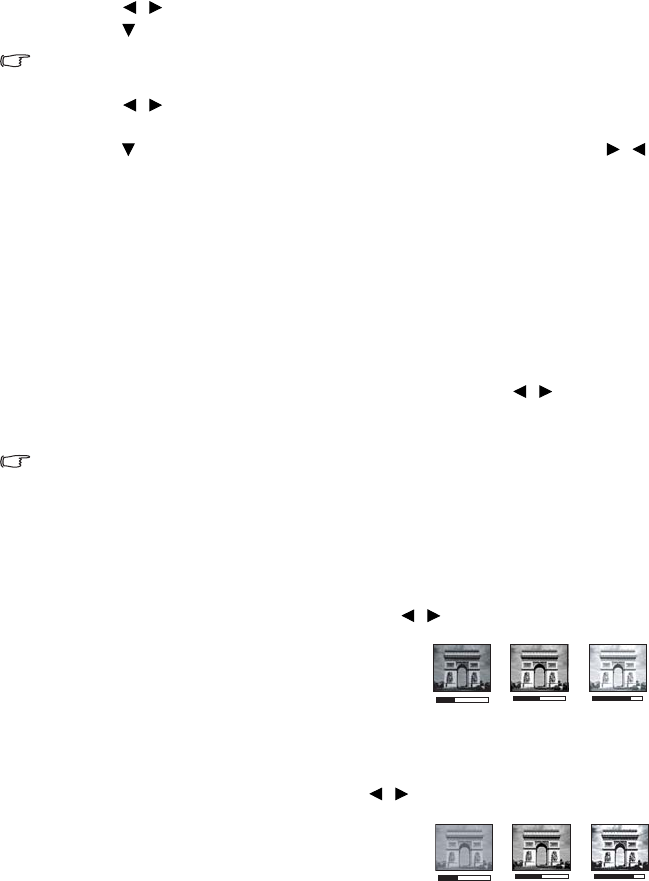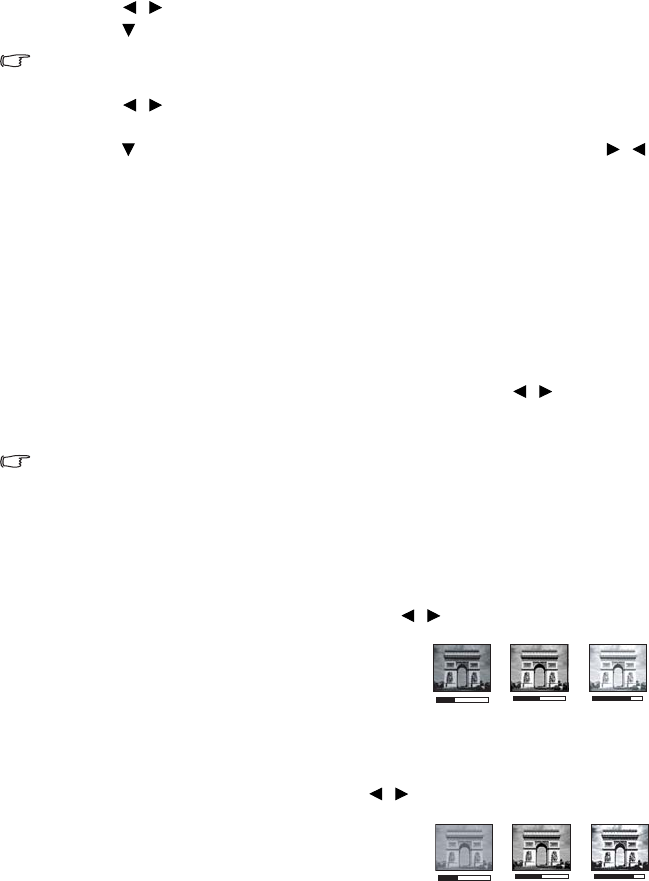
Funcionamento30
1. Prima MENU/EXIT para abrir o menu de ecrã.
2. Vá ao menu IMAGEM > Modo predefinido.
3. Prima / para seleccionar Utilizador 1 ou Utilizador 2.
4. Prima para realçar Modo de referência.
Esta função só está disponível quando o modo Utilizador 1 ou Utilizador 2 está seleccionado
no item de submenu Modo predefinido.
5. Prima / para seleccionar um modo de imagem que mais se aproxime das suas
necessidades.
6. Prima para seleccionar um item no submenu a alterar e ajuste o valor com / .
Consulte "Afinar a qualidade de imagem nos modos de utilizador" abaixo para obter
mais informações.
7. Quando todas as definições estiverem concluídas, realce Guardar definições e prima
MODE/ENTER para armazenar as definições.
8. É apresentada a mensagem de confirmação “Definição guardada".
Utilizar Cor do ecrã
Sempre que estiver a projectar sobre uma superfície colorida como uma parede pintada que
pode não ser branca, a funcionalidade Cor do ecrã pode corrigir as cores da imagem
projectada, para evitar possíveis diferenças de cor entre a fonte e as imagens projectadas.
Para utilizar essa função, vá ao menu VISOR > Cor do ecrã e prima / para
seleccionar a cor mais próxima da cor da superfície de projecção. Existem várias cores
préviament calibradas para seleccionar: Quadro branco, Quadro verde, e Quadro.
Esta função apenas está disponível quando um sinal de entrada tipo PC é seleccionado.
Afinar a qualidade de imagem nos modos de utilizador
Consoante o tipo de sinal detectado, existem algumas funções definidas pelo utilizador
quando o modo Utilizador 1 ou Utilizador 2 está seleccionado. Pode ajustar estas funções
com base nas suas necessidades.
Ajustar Luminosidade
Realce o menu IMAGEM > Luminosidade e prima / .
Quanto mais alto for o valor, mais brilhante será a
imagem. Quanto mais baixa for a definição, mais
escura será a imagem. Ajuste este controlo de forma a
que as áreas pretas da imagem apareçam apenas a preto
e de forma a que os detalhes nas áreas escuras sejam
visíveis.
Ajustar Contraste
Realce o menu IMAGEM > Contraste e prima / .
Quanto mais alto for o valor, maior será o contraste.
Utilize esta função para definir os níveis de branco
depois de ter ajustado previamente a definição
Luminosidade de acordo com a entrada e o ambiente
de visualização que seleccionou.
0
+30
-30